
Obsah:
- Autor John Day [email protected].
- Public 2024-01-30 08:22.
- Naposledy změněno 2025-01-23 14:38.



Dnes diskutujeme o dronových motorech, často nazývaných „bezkartáčové“motory. Díky své síle a vysoké rotaci jsou široce používány v leteckém modelování, hlavně v dronech. Naučíme se ovládat bezkartáčový motor pomocí ESC a ESP32, provádět analogové ovládání na ESC pomocí interního ovladače LED_PWM a pomocí potenciometru měnit otáčky motoru.
Krok 1: Ukázka
Krok 2: Použité zdroje

- Propojky pro připojení
- Wifi LoRa 32
- ESC-30A
- Bezkartáčový motor A2212 / 13t
- USB kabel
- Potenciometr pro ovládání
- Protoboard
- Zdroj napájení
Krok 3: Wifi LoRa 32- Pinout
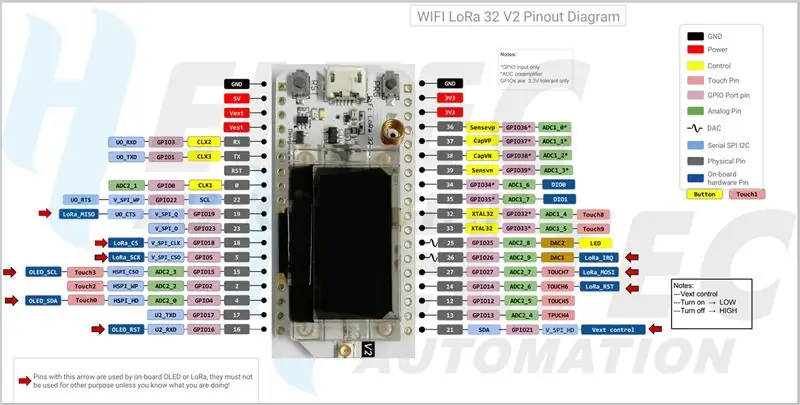
Krok 4: ESC (elektronické ovládání rychlosti)

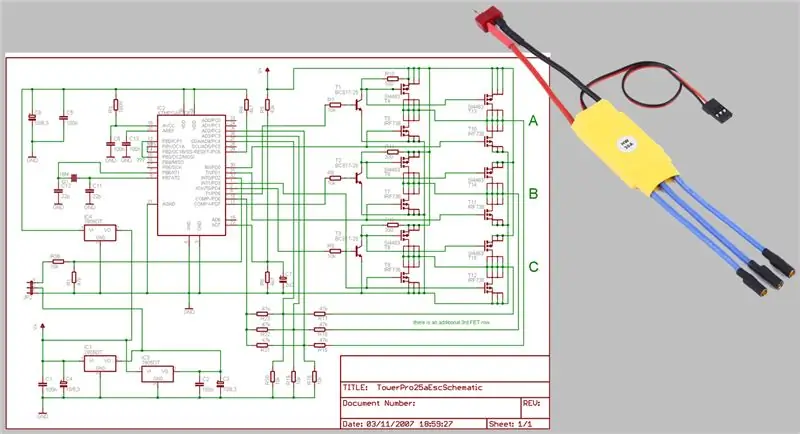
- Elektronický regulátor otáček
- Elektronický obvod pro řízení otáček elektromotoru.
- Ovládáno ze standardního 50Hz PWM servo ovládání.
- Mění rychlost přepínání sítě tranzistorů s efektem pole (FET). Nastavením spínací frekvence tranzistorů se změní rychlost motoru. Rychlost motoru se mění nastavením časování dodávaných proudových impulzů podle různých vinutí motoru.
- Specifikace:
Výstupní proud: 30A nepřetržitě, 40A po dobu 10 sekund
Krok 5: Elektronická regulace rychlosti ESC (ESC)
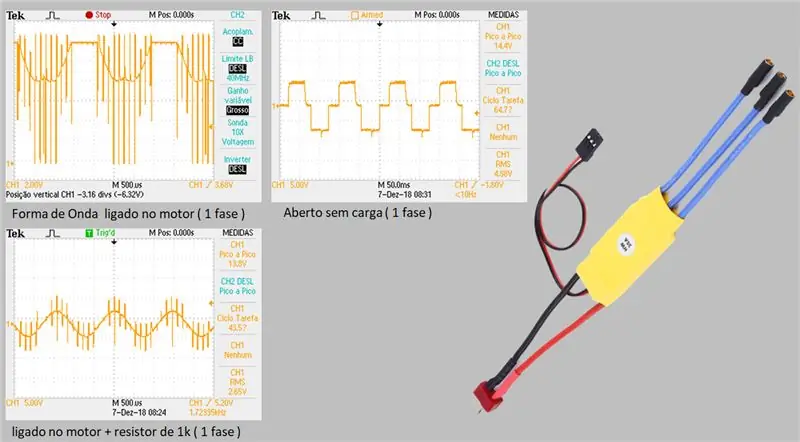
Krok 6: Řízení servomotoru PWM

Vytvoříme PWM servo, které bude působit na vstup dat ESC směrováním kanálu 0 LED_PWM pro GPIO13, a pomocí potenciometru budeme řídit modulaci.
Pro zachycení použijeme potenciometr 10k jako dělič napětí. Zachycení bude provedeno na kanálu ADC2_5, přístupném pomocí GPIO12.
Krok 7: Analogové snímání
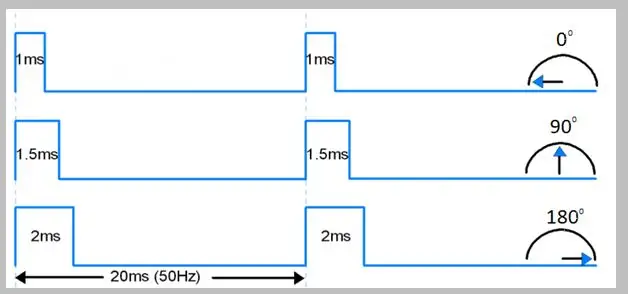

Analogově digitální převod
Převedeme hodnoty AD na PWM.
PWM serva je 50 Hz, takže doba pulsu je 1/50 = 0,02 sekundy nebo 20 milisekund.
Musíme jednat alespoň za 1 milisekundu až 2 milisekundy.
Když je PWM na 4095, šířka pulsu je 20 milisekund, což znamená, že bychom měli dosáhnout maxima na 4095/10, abychom dosáhli 2 milisekundy, takže PWM by mělo dostat 410 *.
A po nejméně 1 milisekundě, tedy 409/2 (nebo 4095/20), by PWM měl dostat 205 *.
* Hodnoty musí být celá čísla
Krok 8: Okruh - připojení
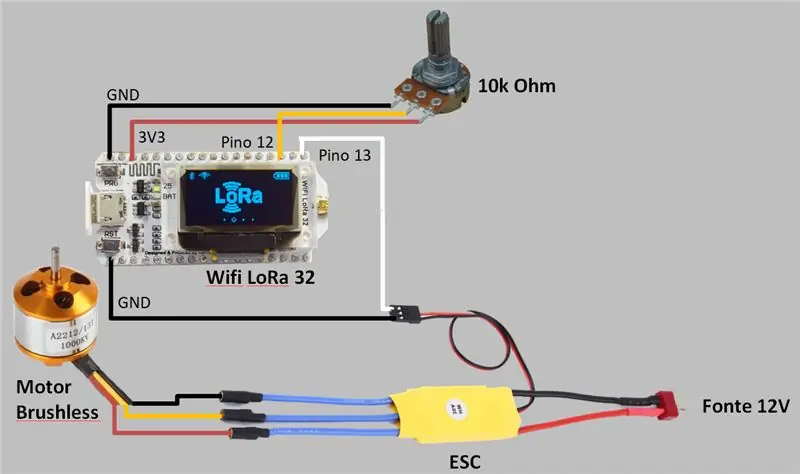
Krok 9: Zdrojový kód
Záhlaví
#include // Necessário apenas para o Arduino 1.6.5 e posterior #include "SSD1306.h" // o mesmo que #include "SSD1306Wire.h" // OLED_SDA -GPIO4 // OLED_SCL -GPIO15 // OLED_RST - GPIO16 #define SDA 4 #define SCL 15 #define RST 16 SSD1306 displej (0x3c, SDA, SCL, RST); // Instanciando e ajustando os pinos do objeto "display"
Proměnné
const int freq = 50; const int canal_A = 0; const int resolucao = 12; const int pin_Atuacao_A = 13; const int Leitura_A = 12; int potencia = 0; int leitura = 0; int ciclo_A = 0;
Založit
neplatné nastavení () {pinMode (pin_Atuacao_A, VÝSTUP); ledcSetup (canal_A, freq, resolucao); ledcAttachPin (pin_Atuacao_A, canal_A); ledcWrite (canal_A, ciclo_A); display.init (); display.flipScreenVertically (); // Vira a tela verticalmente display.clear (); // iusta o alinhamento para a esquerda display.setTextAlignment (TEXT_ALIGN_LEFT); // iusta a fonte para Arial 16 display.setFont (ArialMT_Plain_16); }
Smyčka
void loop () {leitura = analogRead (Leitura_A); ciclo_A = mapa (leitura, 0, 4095, 205, 410); ledcWrite (canal_A, ciclo_A); potencia = mapa (leitura, 0, 4095, 0, 100); display.clear (); // limpa o buffer do display display.drawString (0, 0, String ("AD:")); display.drawString (32, 0, String (leitura)); display.drawString (0, 18, String ("PWM:")); display.drawString (48, 18, String (ciclo_A)); display.drawString (0, 36, String ("Potência:")); display.drawString (72, 36, String (potencia)); display.drawString (98, 36, řetězec ("%")); display.display (); // mostra žádný displej}
Krok 10: Soubory
Stáhněte si soubory
INO
Doporučuje:
Webový strom ovládaný vánočním stromkem (každý ho může ovládat): 19 kroků (s obrázky)

Webový vánoční strom (Každý ho může ovládat): Chcete vědět, jak vypadá vánoční strom ovládaný webem? Zde je video, které ukazuje můj projekt mého vánočního stromku. Živý přenos už skončil, ale natočil jsem video zachycující, co se děje: Letos, uprostřed Decembe
MIDI ovládaný krokový motor s čipem s přímou digitální syntézou (DDS): 3 kroky

MIDI ovládaný krokový motor s čipem s přímou digitální syntézou (DDS): Máte někdy špatný nápad, že jste se JEN museli proměnit v mini projekt? Pohrával jsem si s náčrtkem, který jsem vytvořil pro Arduino Due, zaměřeným na tvorbu hudby pomocí modulu AD9833 Direct Digital Synthesis (DDS) … a v určitém okamžiku jsem si myslel & q
Následujte mě - Průvodce chytrým dronem Raspberry Pi: 9 kroků

Následujte mě - Průvodce chytrým dronem Raspberry Pi: Vždy vás zajímalo, jak vyrobit dron od A -Z? Tento tutoriál vám ukáže, jak udělat kvadrokoptéru 450 mm krok za krokem od nákupu dílů po testování vašeho leteckého robota při jeho prvním letu. S Raspberry Pi a PiCamera navíc můžete
Výukový program ESP32 s modulem E32-433T LoRa - Rozhraní LoRa Arduino: 8 kroků

Výukový program ESP32 s modulem E32-433T LoRa | Rozhraní LoRa Arduino: Hej, co se děje, lidi! Akarsh zde od CETech. Tento můj projekt propojuje modul E32 LoRa od společnosti eByte, což je vysoce výkonný 1wattový transceiverový modul s ESP32 pomocí Arduino IDE. Chápali jsme fungování E32 v naší poslední tutorii
Ovládejte domácí spotřebiče přes LoRa - LoRa v domácí automatizaci - Dálkové ovládání LoRa: 8 kroků

Ovládejte domácí spotřebiče přes LoRa | LoRa v domácí automatizaci | Dálkové ovládání LoRa: Ovládejte a automatizujte své elektrické spotřebiče na dlouhé vzdálenosti (kilometry) bez připojení k internetu. To je možné prostřednictvím LoRa! Hej, co se děje, lidi? Akarsh zde od CETech. Tato PCB má také OLED displej a 3 relé, která
